 はなっふぃー
はなっふぃーこのブログを開いてくださってありがとうございます!
この記事では、私がSkillHacksで学んだ内容について
私自身の復習も兼ねてアウトプットする場所となっています。
内容で変な部分などありましたら、コメントください!
迫祐樹さん(Twitterはこちら)が代表を務める株式会社スキルハックスが
運営するオンラインの学習サービス(ホームページはこちら)
プログラミング講座だけでなく、ブログ、映像編集、デザイン等の
様々な分野についての教材を販売している。
更に、転職や案件獲得へのサポートも行っているため、業界経験が無い人でも
実際にエンジニアに転職していたりと、多くの実績を残している。
 はなっふぃー
はなっふぃー今回私はプログラミング学習のSkillHacks、
転職サポート付きコースを申込しました!!
実際に転職活動を行う際はその様子も更新していきます!
よろしくお願いします!
前回のHTML編の続きです!
前回の記事はこちら
↓↓↓↓↓↓↓↓↓↓↓↓↓↓↓↓↓↓↓↓↓↓↓↓
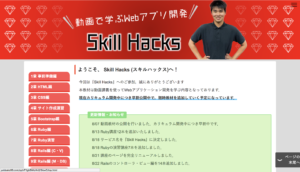
データの入力を受けるためのフォームとは?
 はなっふぃー
はなっふぃーフォームって言われて皆さんはピンと来ますか?
単語だけだとイメージしづらい方もいるかもしれませんね。
イメージしづらかったのが私なんですけどね(笑)
・メールマガジンの登録のためにアドレスを入力するフォーム
・アンケートの回答を入力するフォーム
・会員登録のために個人情報を入力するフォーム
その他いろいろ
というように、インターネット上で情報を入力して、送信するものは全てフォームと言って良さそうです。
 はなっふぃー
はなっふぃーTwitterでツイートするのボタンもフォームということになります!!
では、フォームを作るHTMLコードを解説していきます!
フォームの作り方
私が利用しているAWS(amazon web service)の標準で出てくるフォームタグはこのようになっています。
ちなみに、この内容を実際に動かしてみると↓のようになります
データの入力と、送信のボタンが出てきましたね。
※何か入力して送信ボタンを押してもデータを受け取る場所が決まっていないので何も起きません。
このHTMLの内容について解説をしていきます。

今回は標準で出てくるものなので、文字の入力と送信ボタンを表示していますが、
2行目の
“text”を別のタグに変えることで別のフォームを作ることができます。
例えば
type “radio”に変えて少し作ってみました



コメント